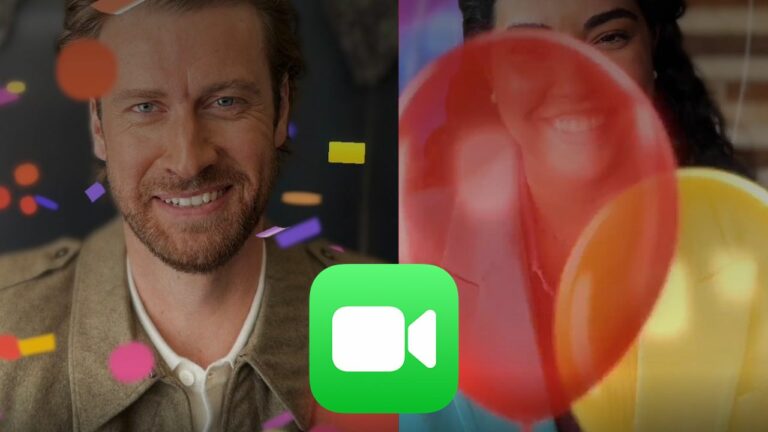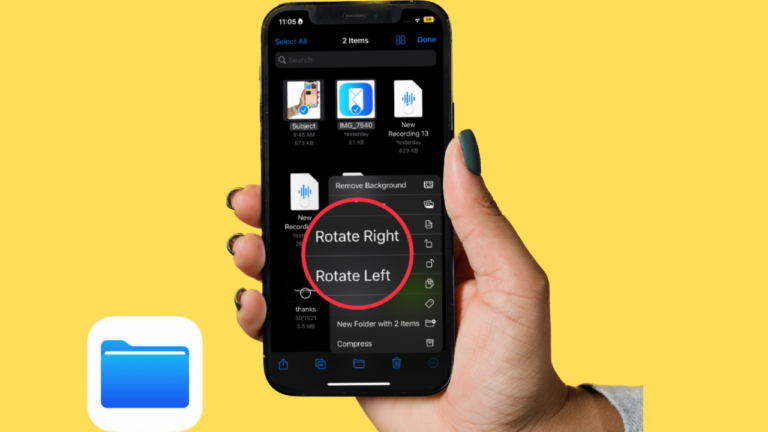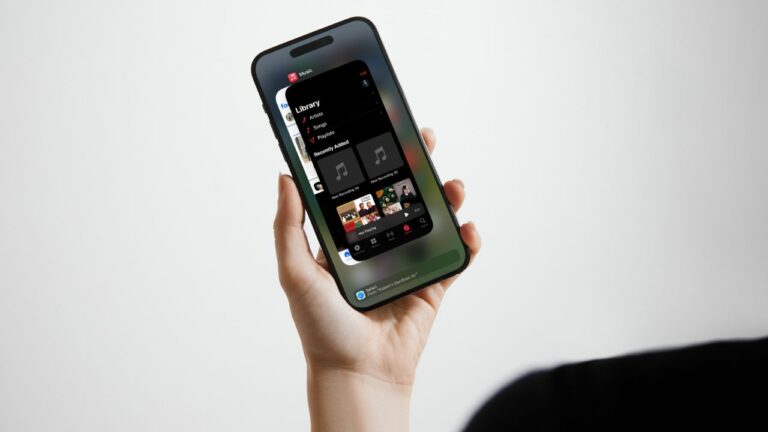Добавить или удалить фотоальбом в режиме ожидания фото в iOS 17 на iPhone
Вероятно, лучшая часть режима StandBy — это полная настройка. Это означает, что вы можете идеально настроить совершенно новый режим блокировки экрана, чтобы он всегда был готов порадовать вас не только желаемой просматриваемой информацией, но и любимыми изображениями, выбранными из вашей фотобиблиотеки. Чтобы ваш смарт-дисплей никогда не терял очарования, позвольте мне показать вам, как добавить или удалить фотоальбом из режима ожидания в режиме ожидания в iOS 17 на iPhone.
Добавить или удалить фотоальбом из режима ожидания в режиме просмотра фотографий на iPhone
Из того, что я могу сказать на основе своего опыта, режим ожидания предлагает разумный способ позволить всем наслаждаться функцией Always-On-Display, включая тех, кто все еще держится за относительно старые модели iPhone (например, iPhone XR и бюджетный iPhone). СЭ 2).
Учитывая тот факт, что AOD привязан к iPhone 14 Pro / 14 Pro Max высшего уровня и другим флагманским смартфонам Android, получить его на старом iPhone — большая проблема — как бы вы ни смотрели на сделку. Это похоже на вождение Range Rover с бюджетом Tata Nano (без каламбура)!
- Для начала убедитесь, что ваш iPhone заблокирован, расположен в горизонтальном положении и заряжается. Да, это обязательное требование для активации режима ожидания на iPhone.
- Затем нажмите на экран, чтобы вызвать режим ожидания. (Благодаря функции Always-On-Display вам не нужно нажимать на экран, чтобы включить режим ожидания на iPhone 14 Pro/14 Pro Max).
- Далее вам необходимо проведите пальцем влево чтобы перейти ко второму экрану.
- Следующий, долгое нажатие на изображение который отображается на экране.
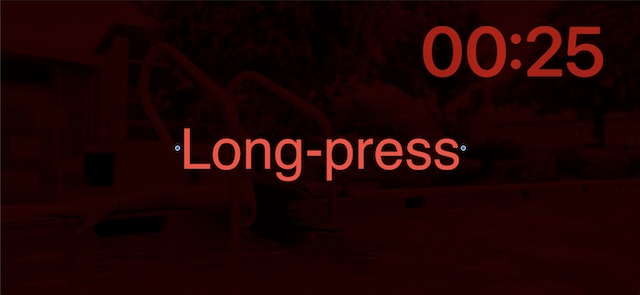
- Следующий, проведите вверх/вниз для просмотра всех доступных тем.
- Ударь Значок «Глаз» в верхнем левом углу каждой коллекции фотографий, чтобы добавить или удалить ее из представления фотографий.
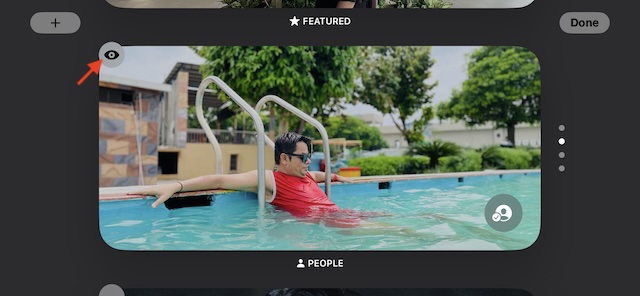
- Обратите внимание, что после исключения коллекции фотографий через значок «Глаз» появляется линия в качестве подтверждения. Кроме того, исключенная коллекция фотографий также немного затемнена.
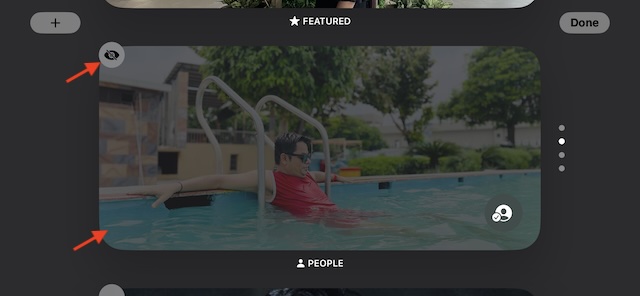
- Чтобы добавить альбом в режим просмотра фотографий, коснитесь кнопка «+» в верхнем левом углу экрана.
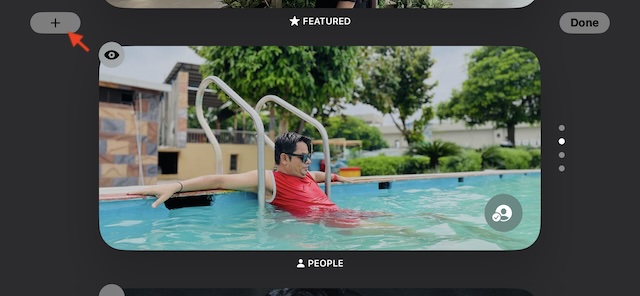
- Затем выберите нужный альбом в приложении «Фотографии».
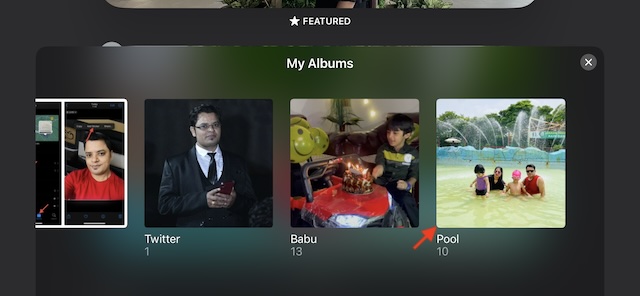
- В конце обязательно нажмите «Сделанный” для подтверждения, и все готово!
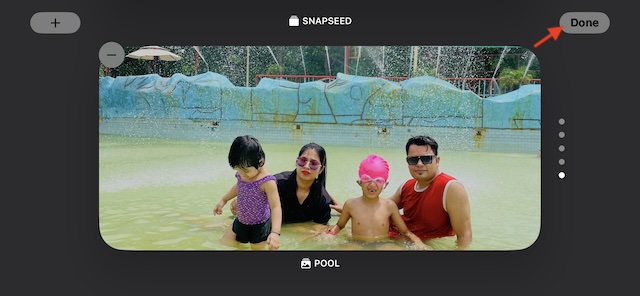
Завершение…
Ну вот! Итак, вот как вы можете идеально настроить просмотр фотографий в режиме ожидания iPhone. Если вы хотите разблокировать все интересные функции этого совершенно нового режима блокировки экрана, обязательно ознакомьтесь с соответствующими руководствами, включая возможность настраивать виджеты и изменять стиль часов iPhone в режиме ожидания. Кроме того, также прочитайте обширный обзор лучших советов и рекомендаций по использованию iPhone StandBy.
Читать далее: 110+ лучших скрытых функций iOS 17: время копнуть глубже!